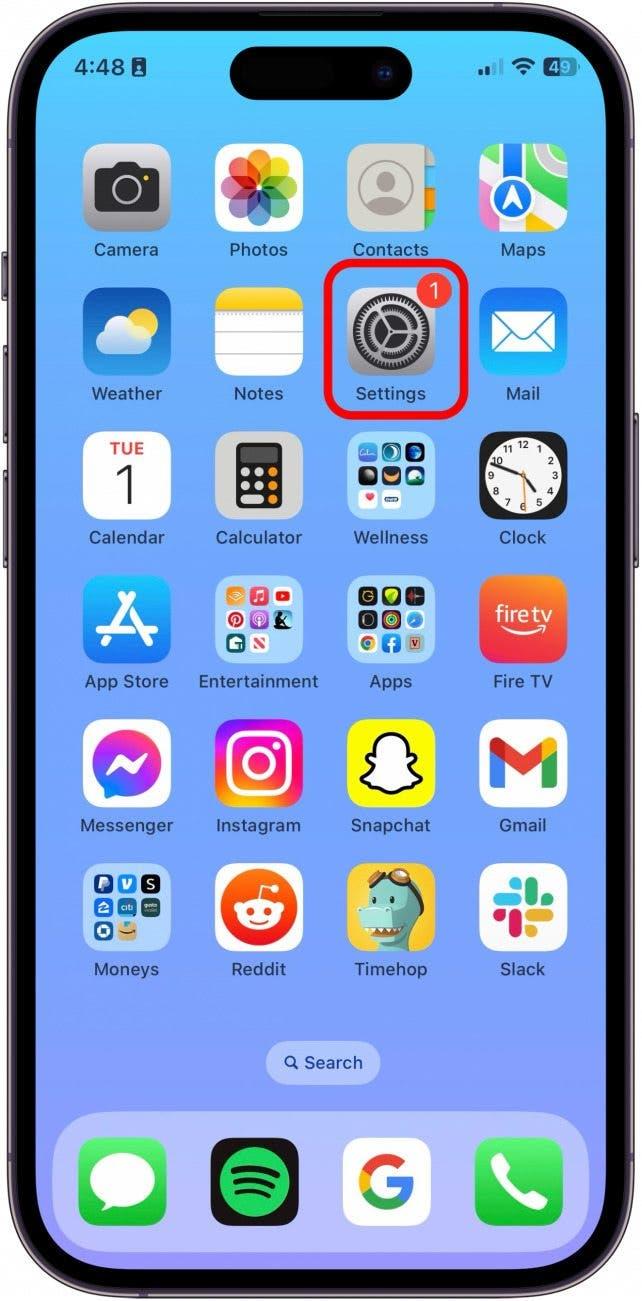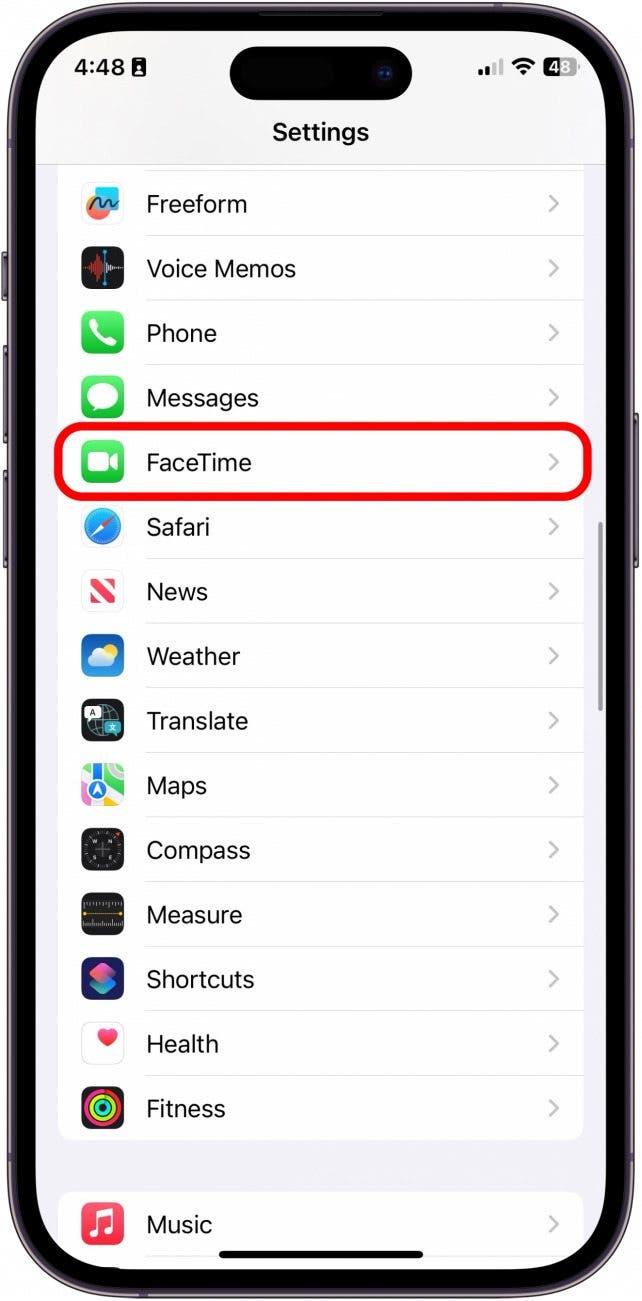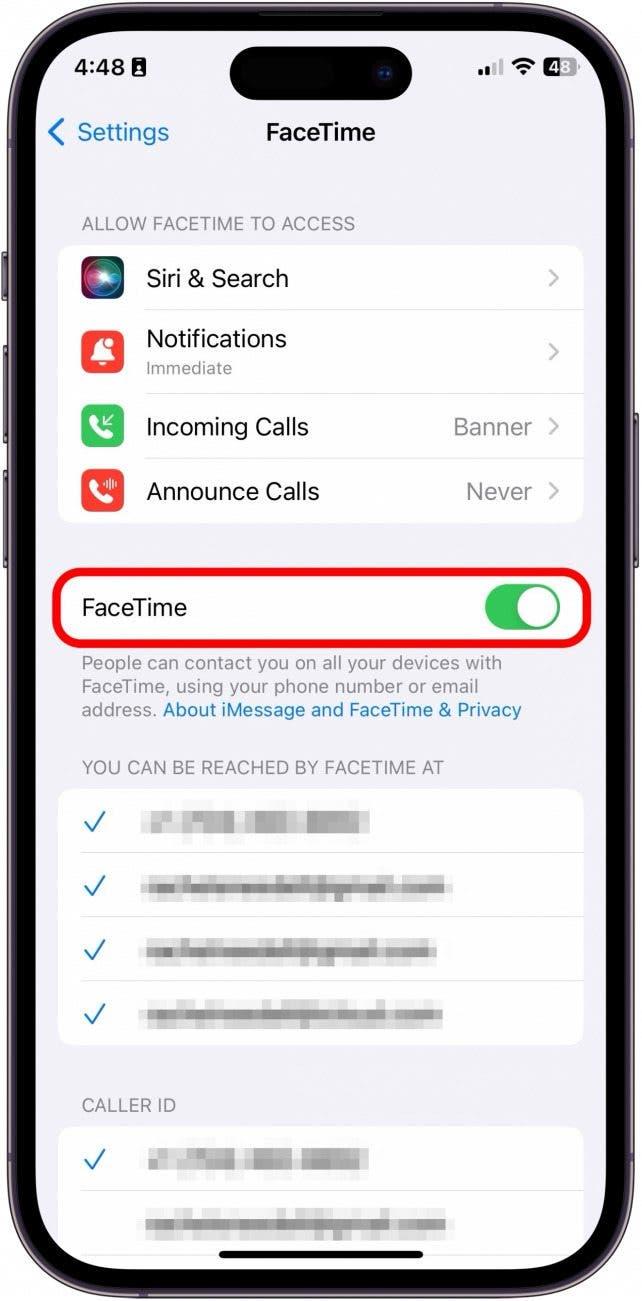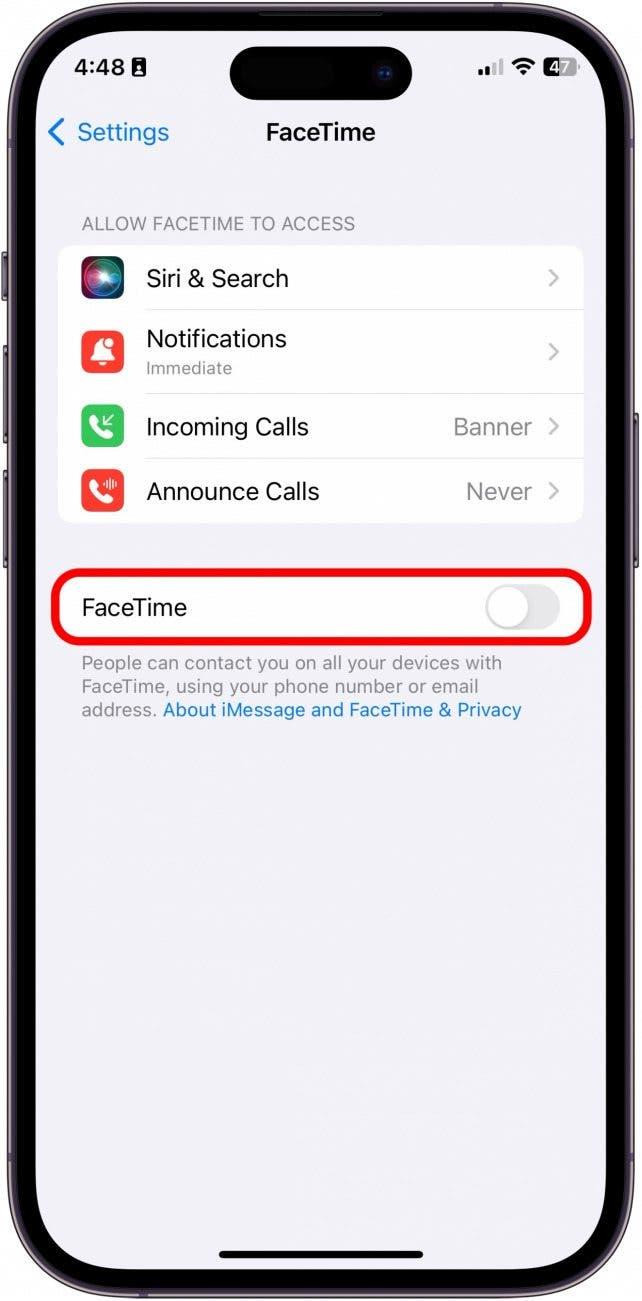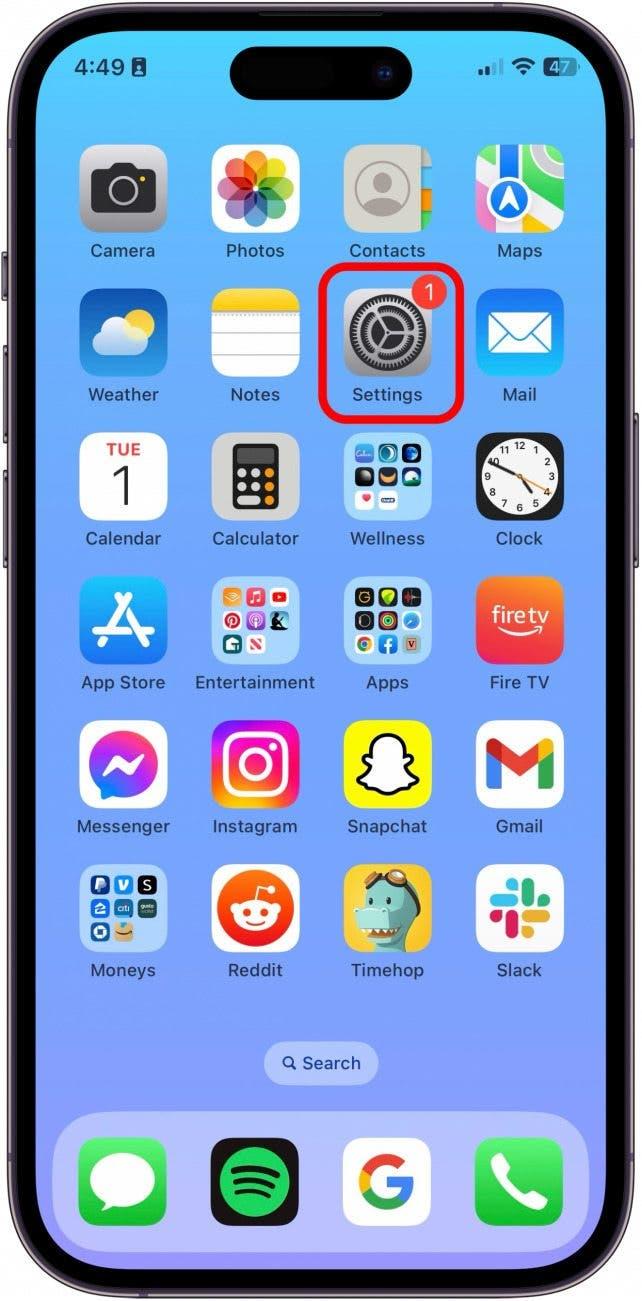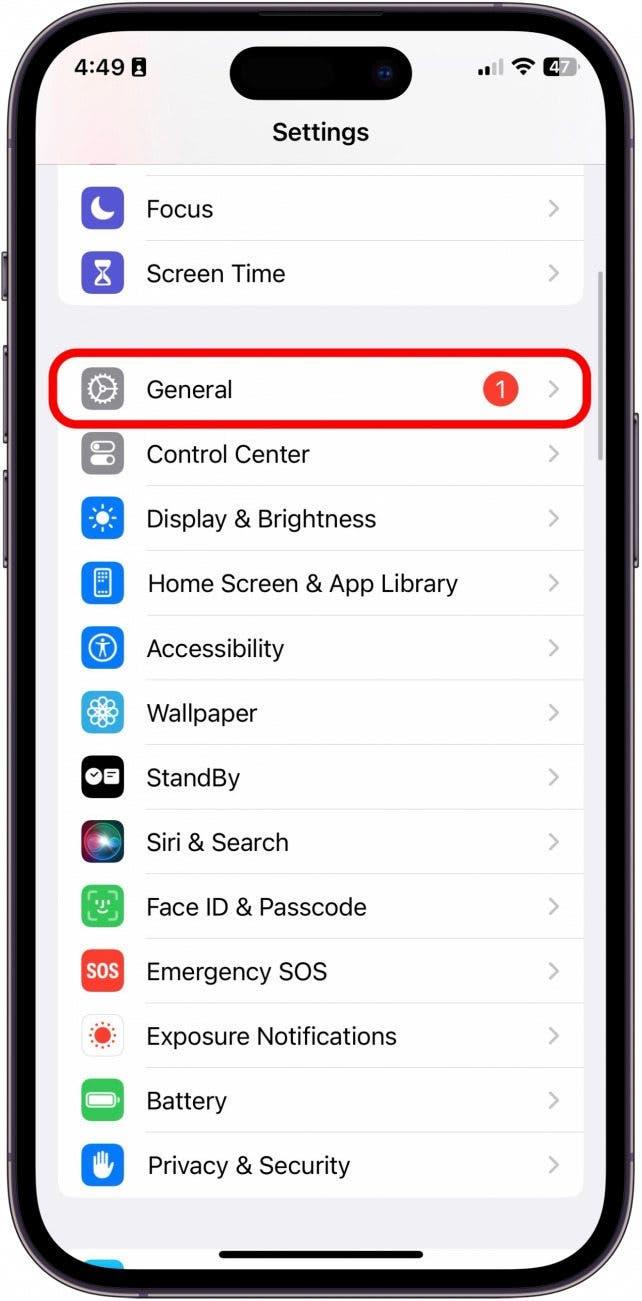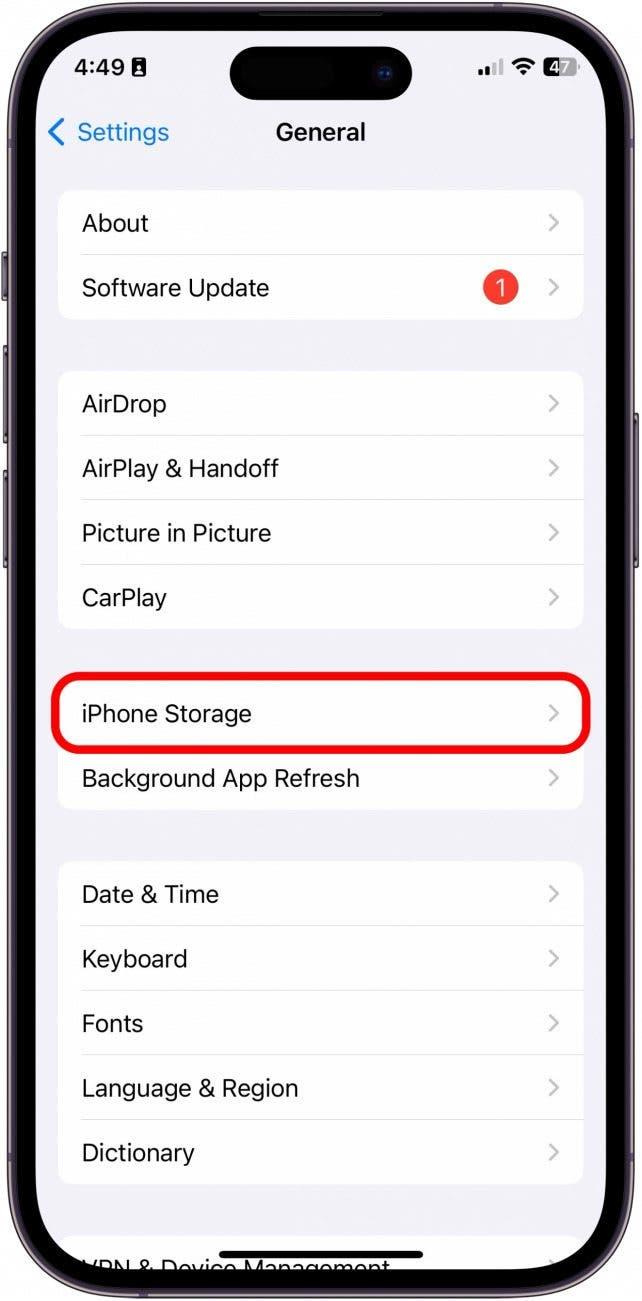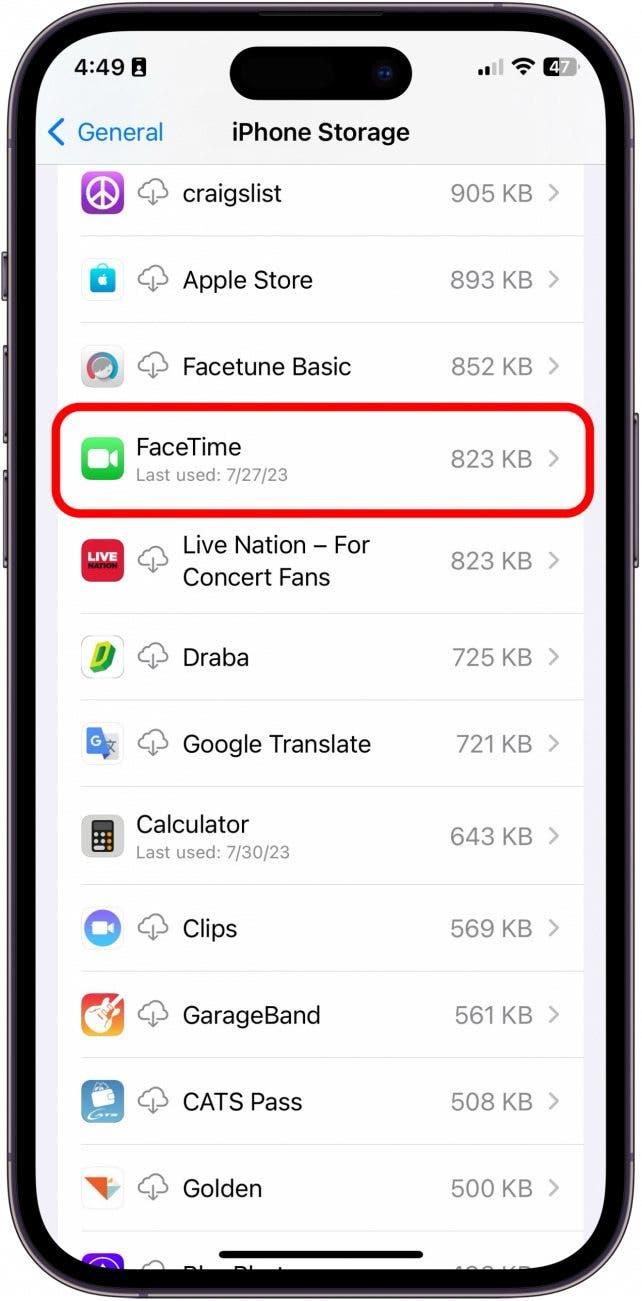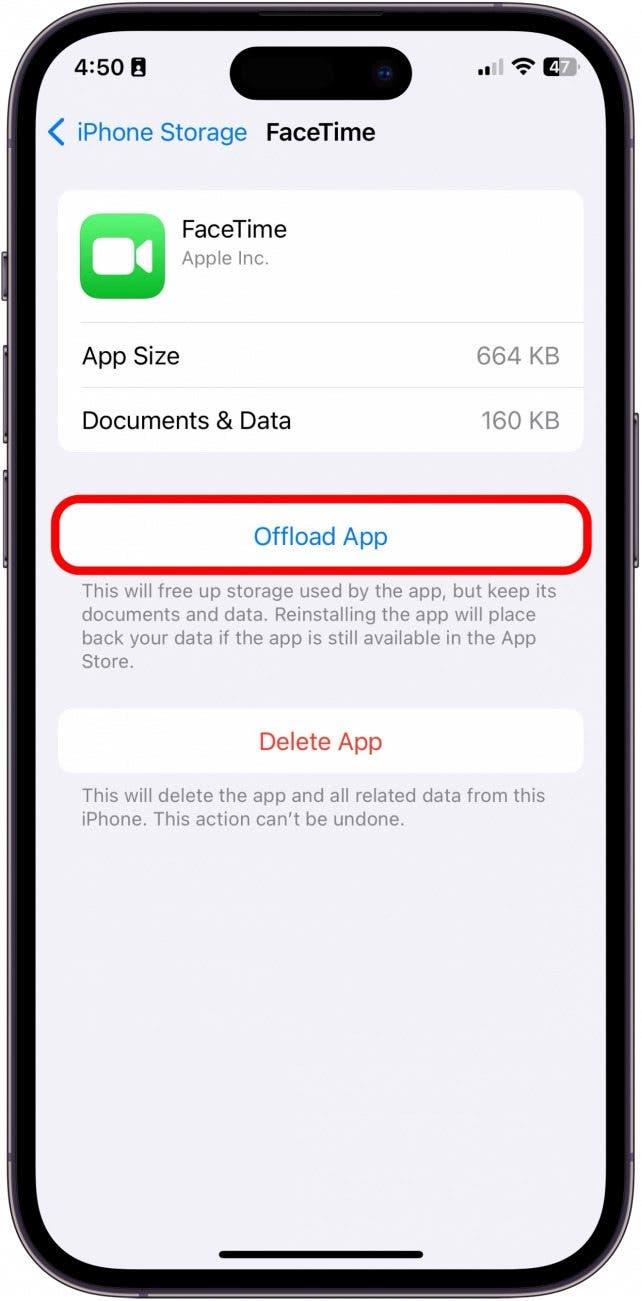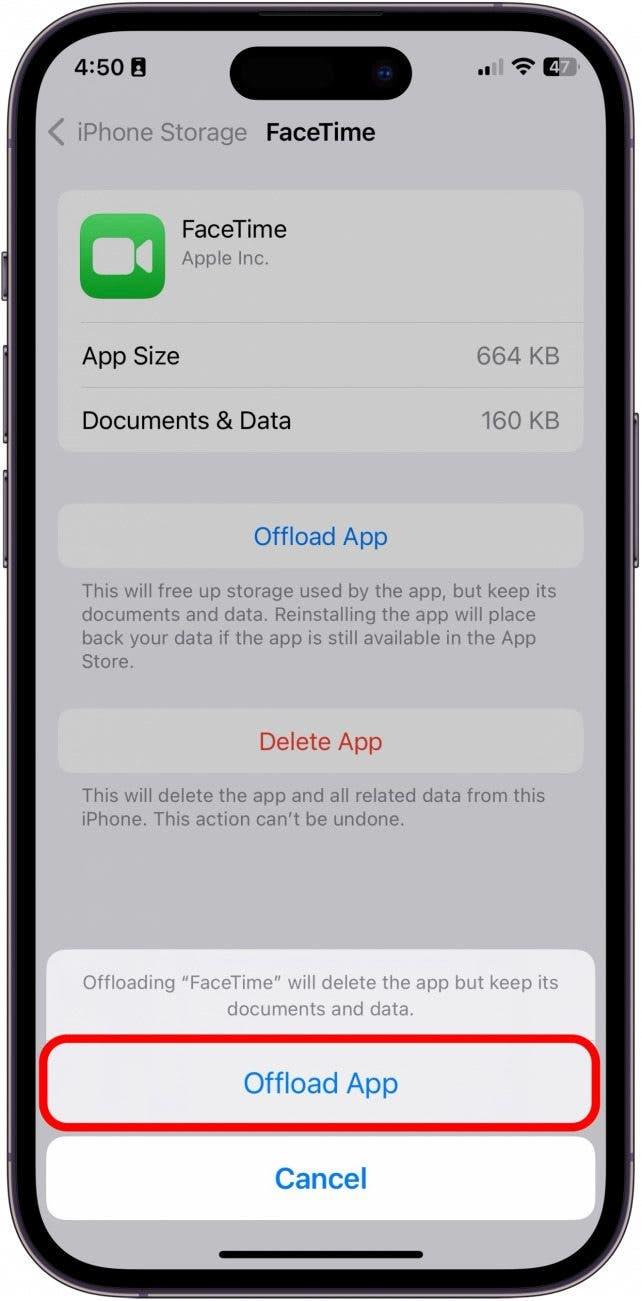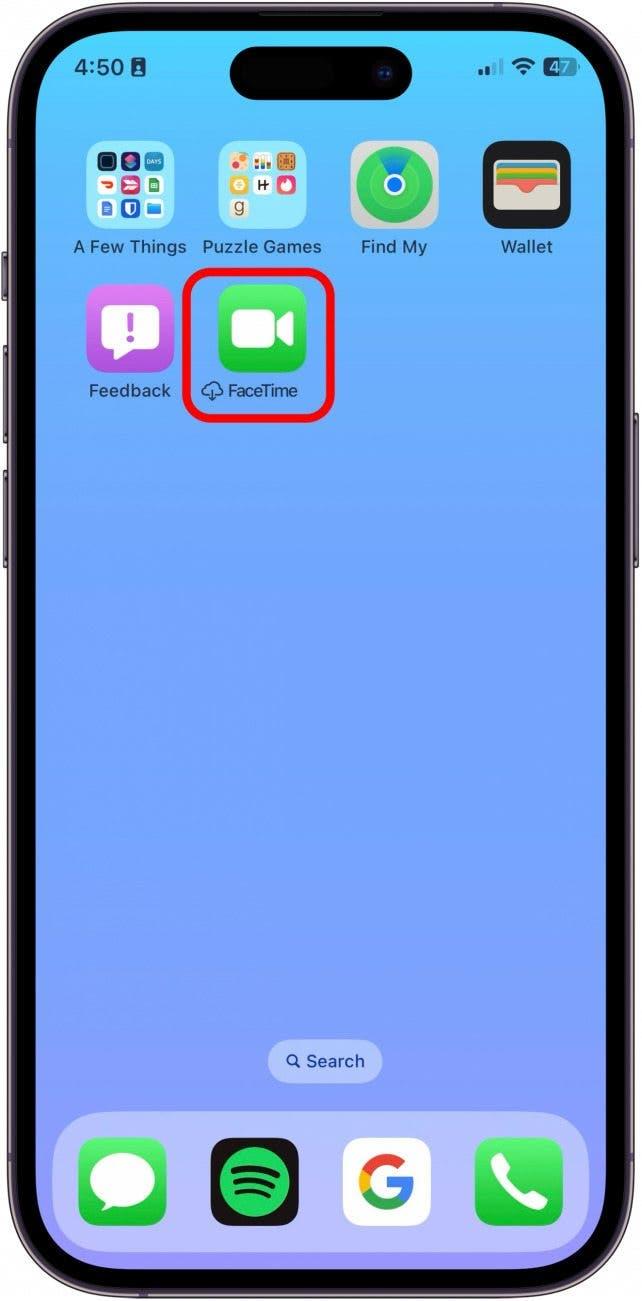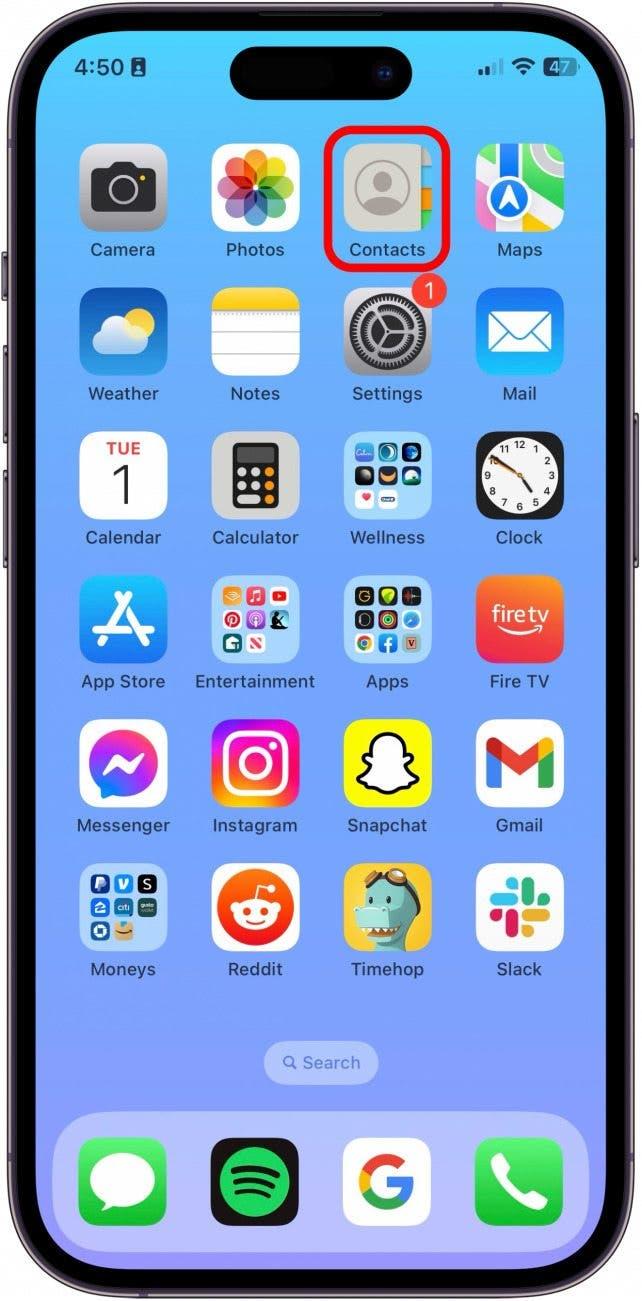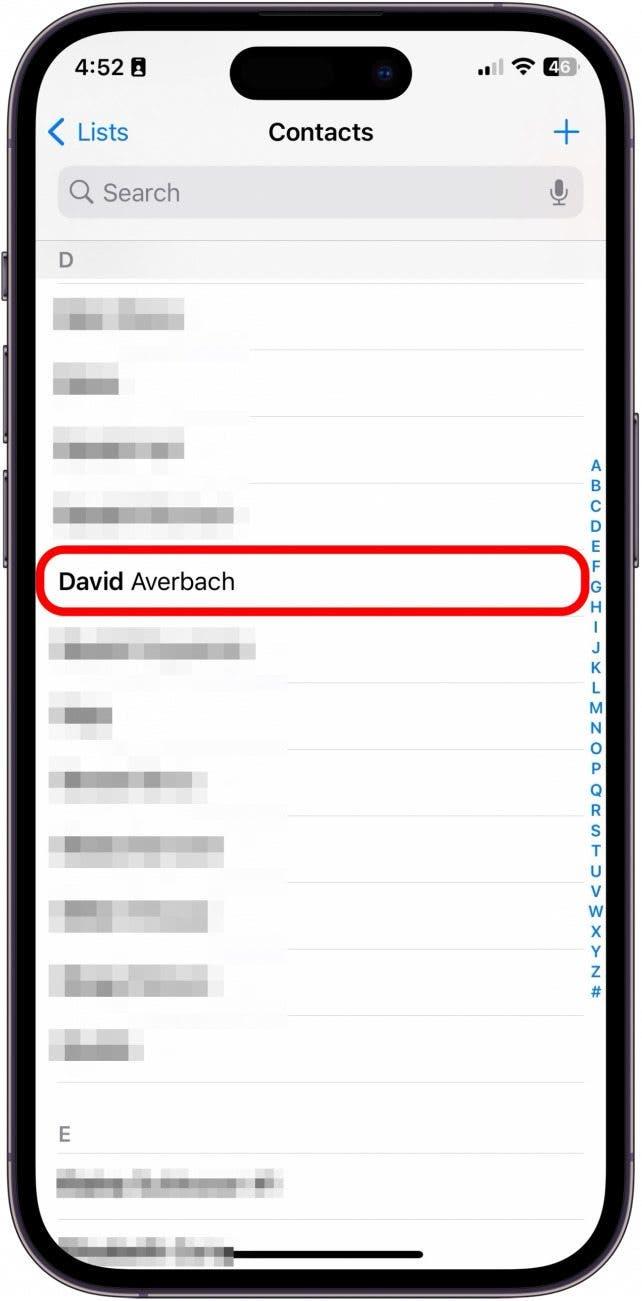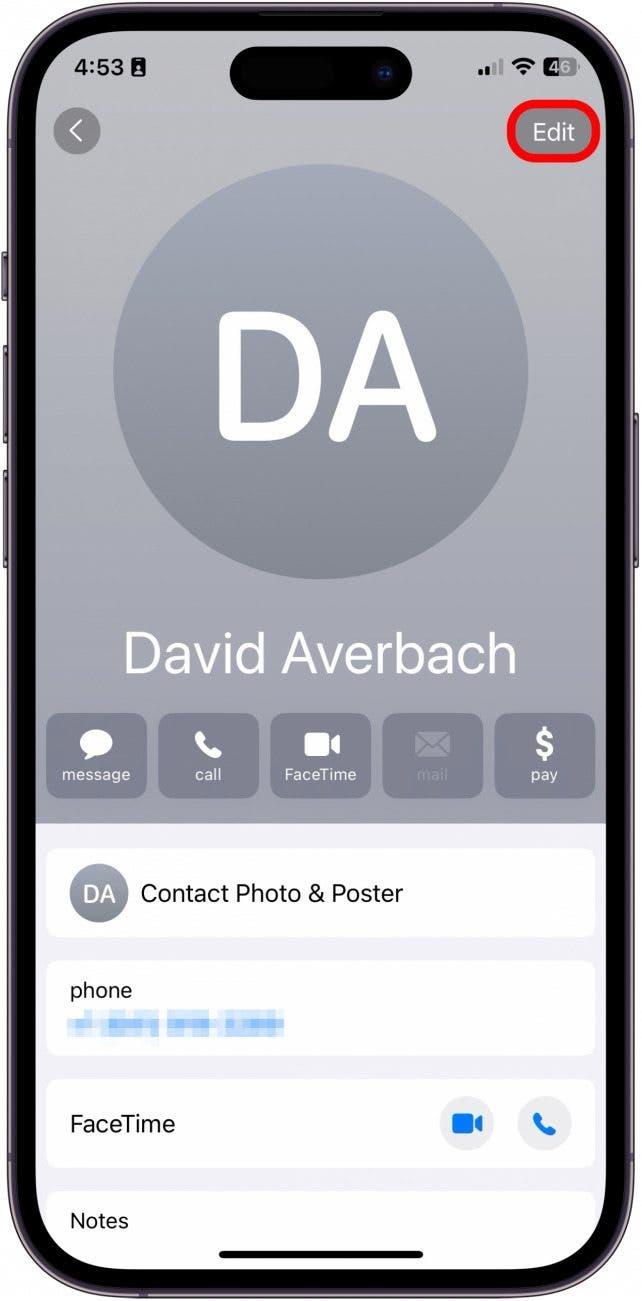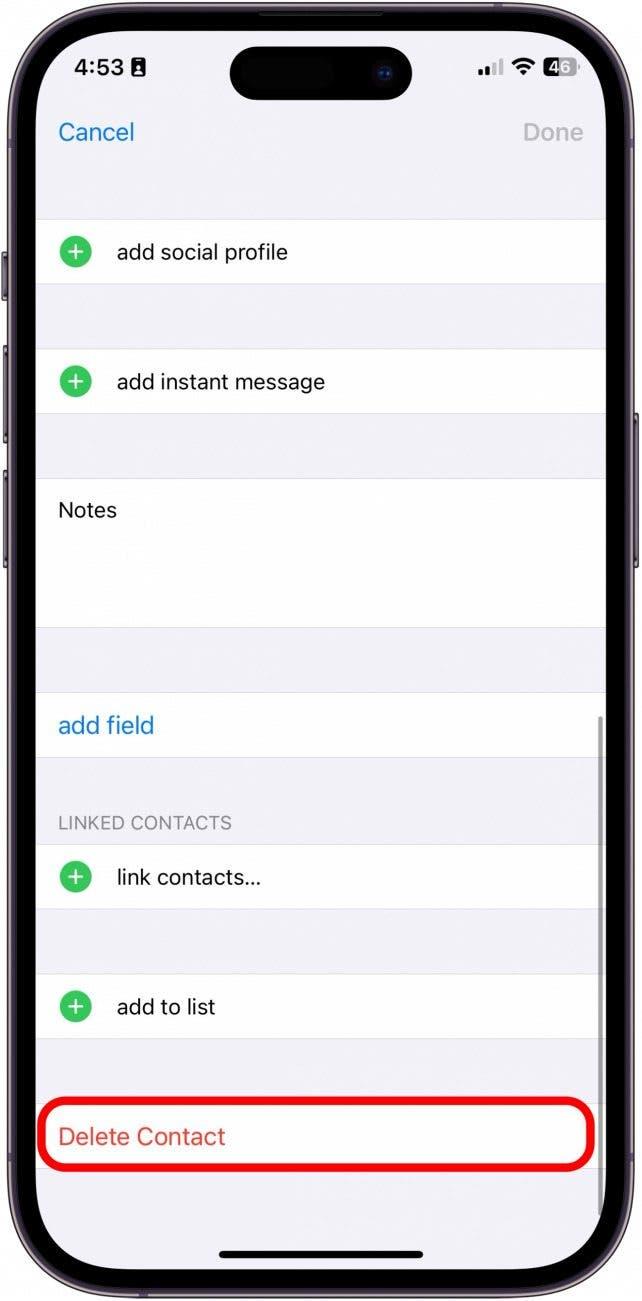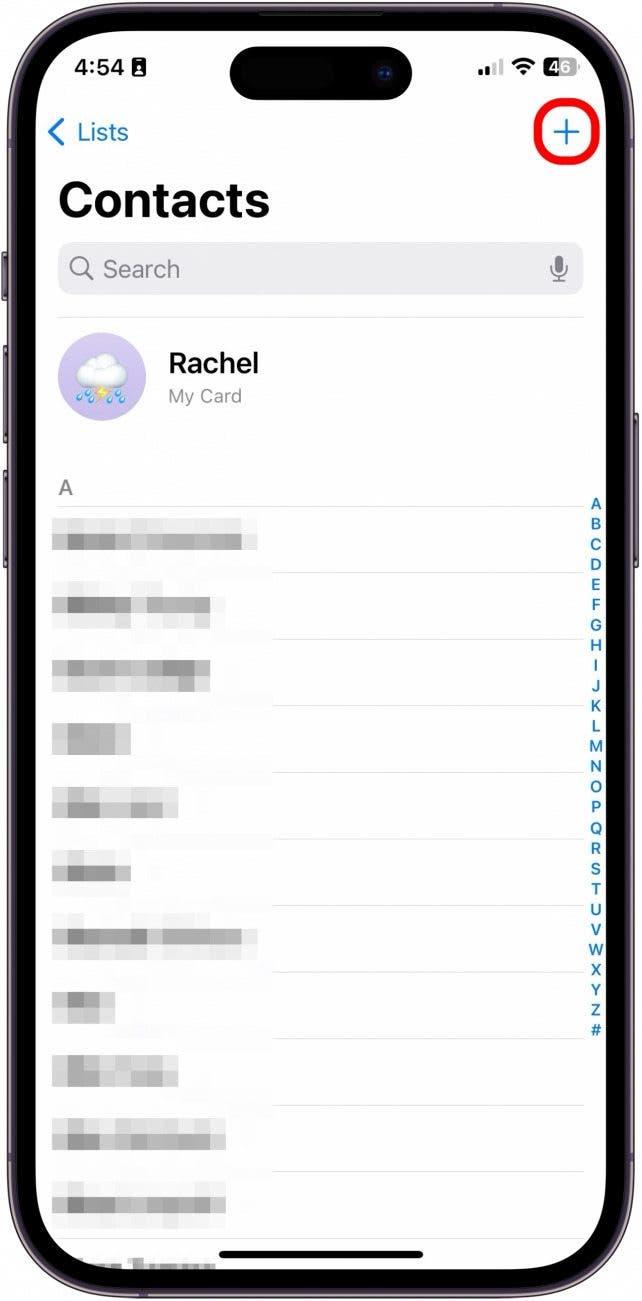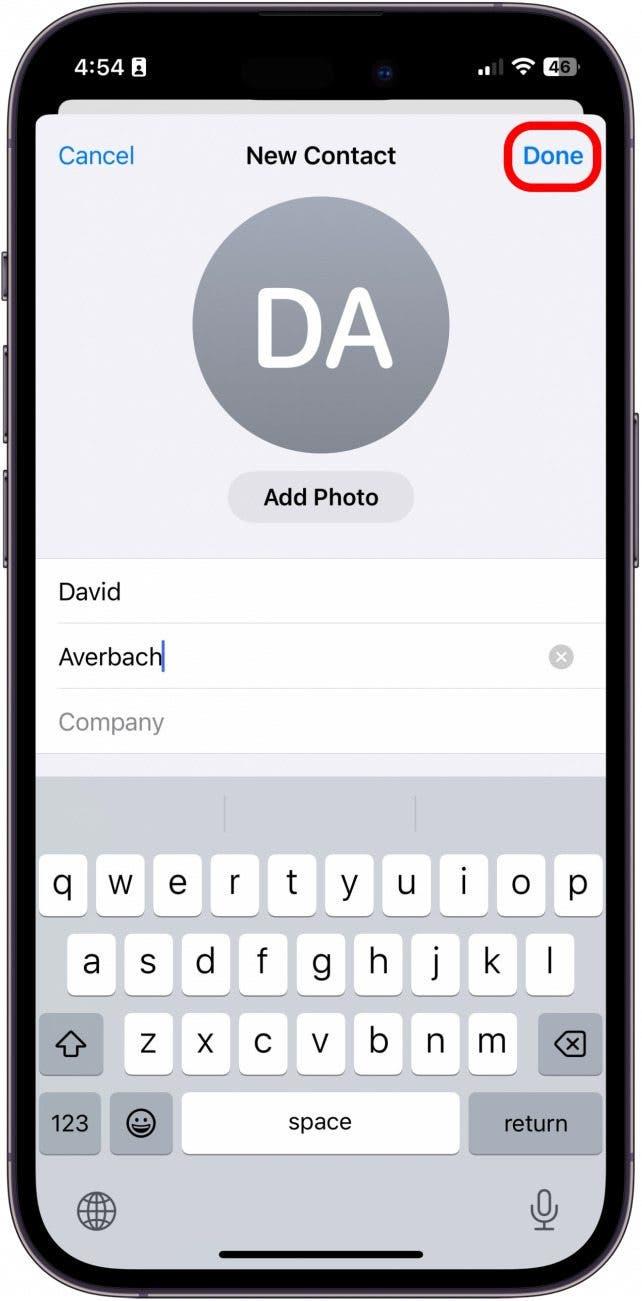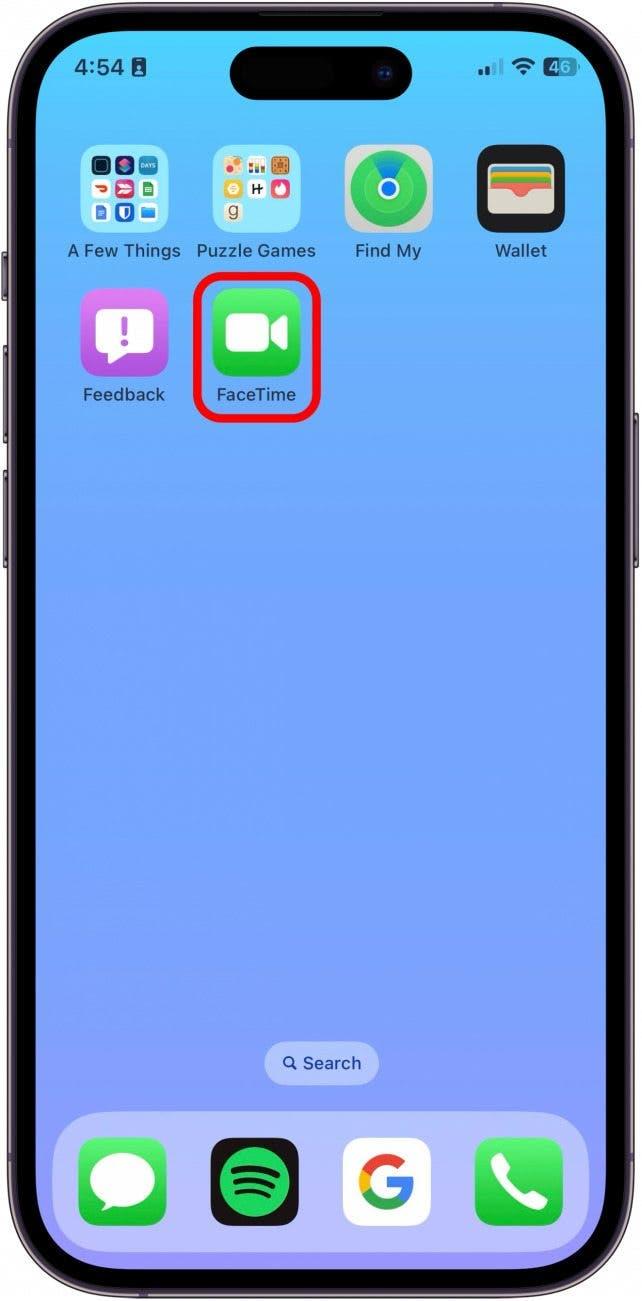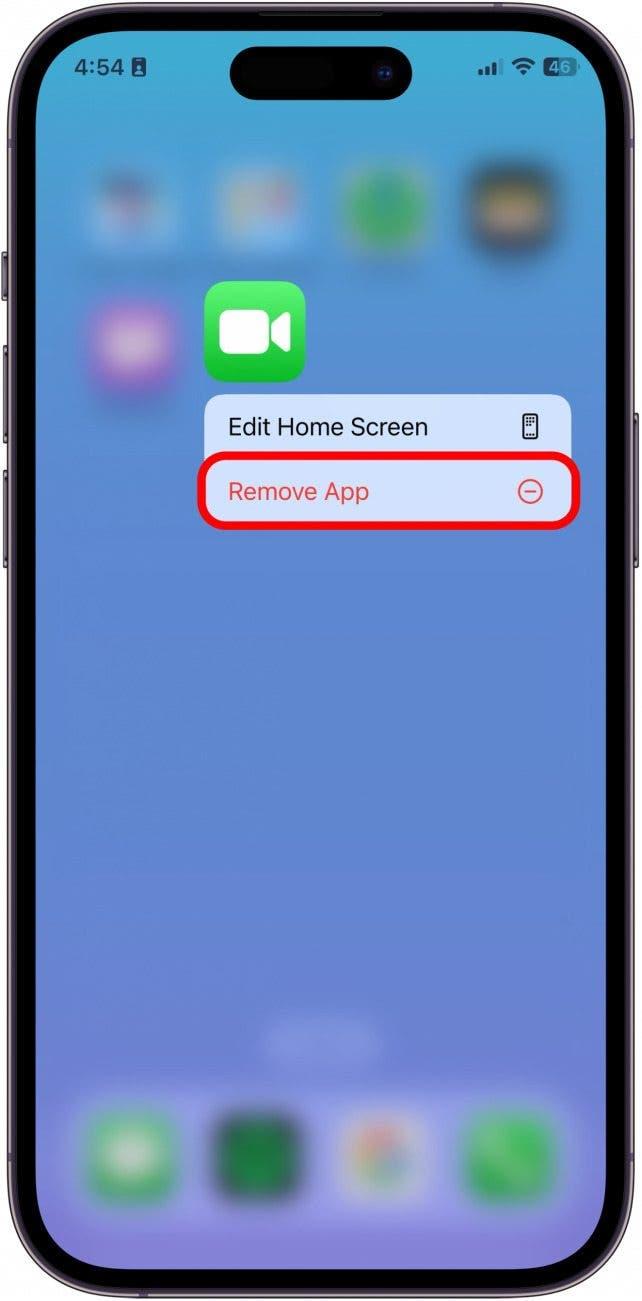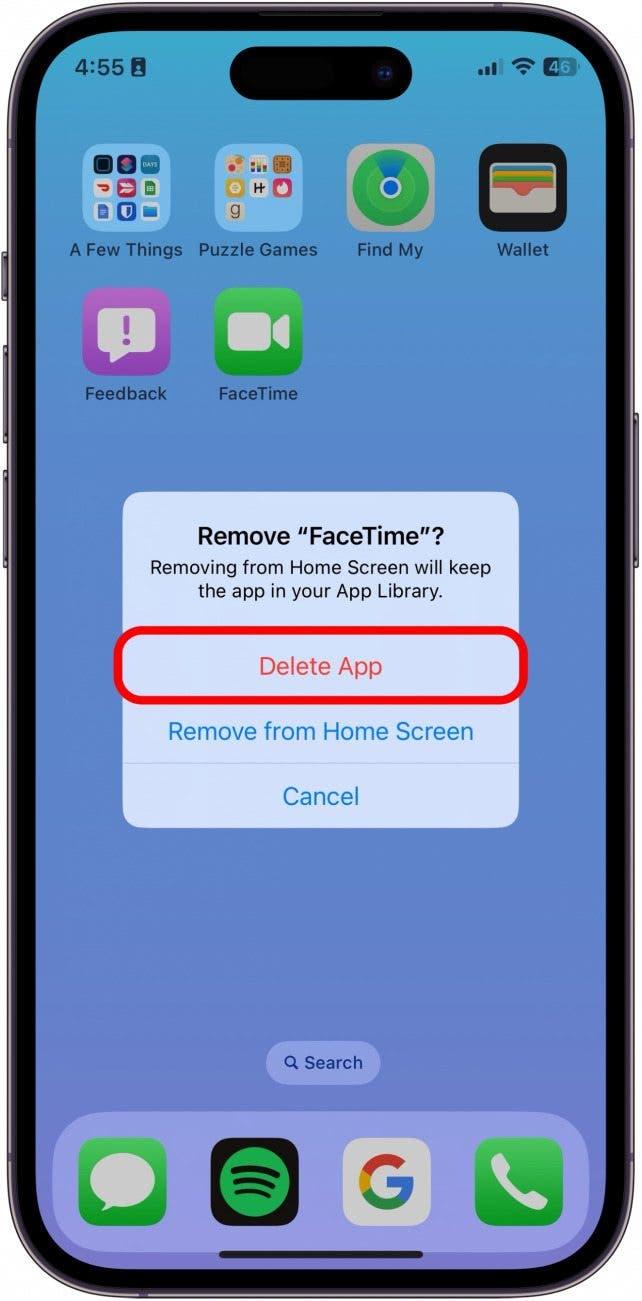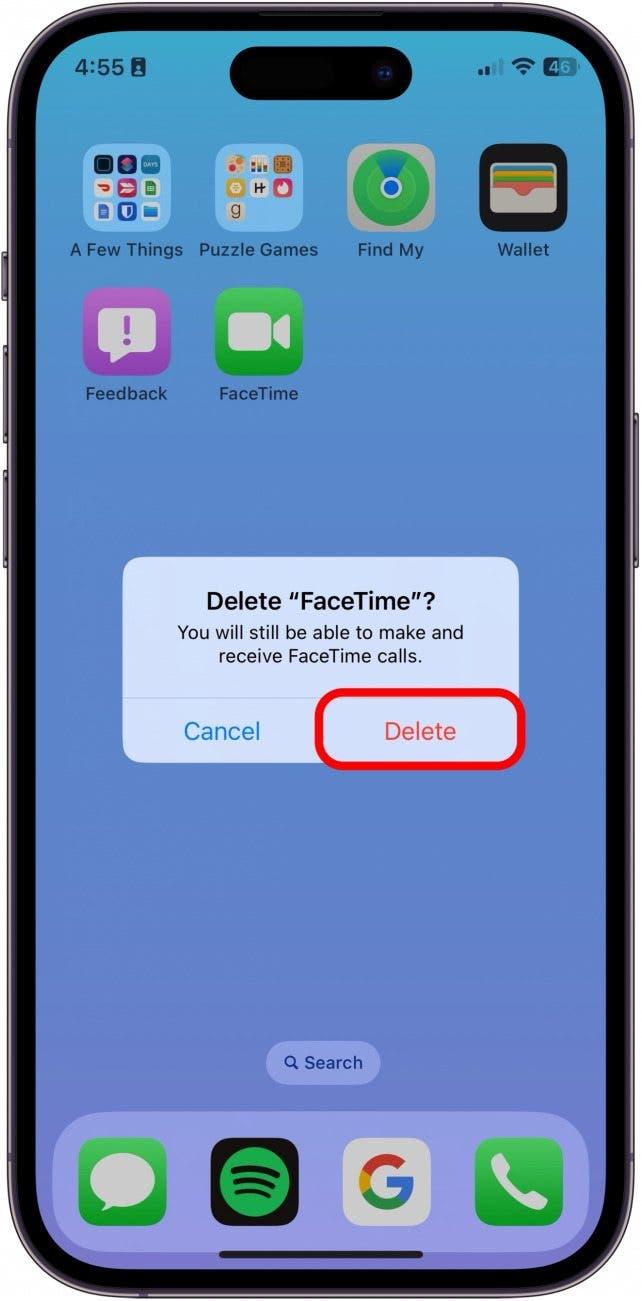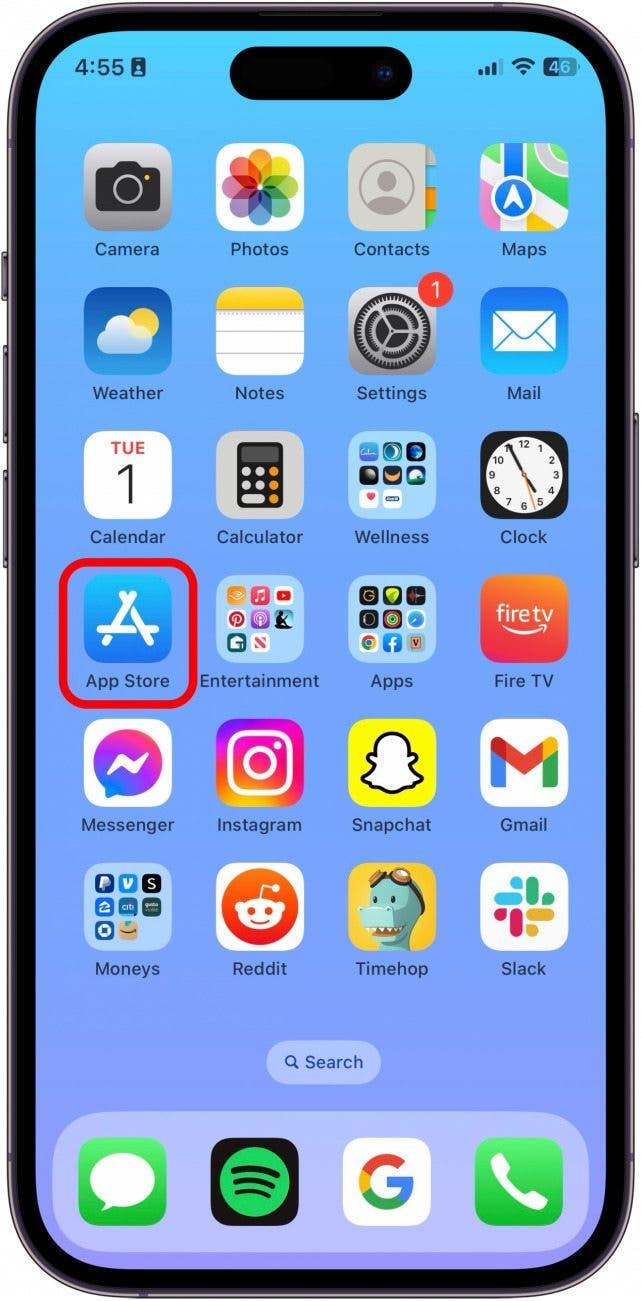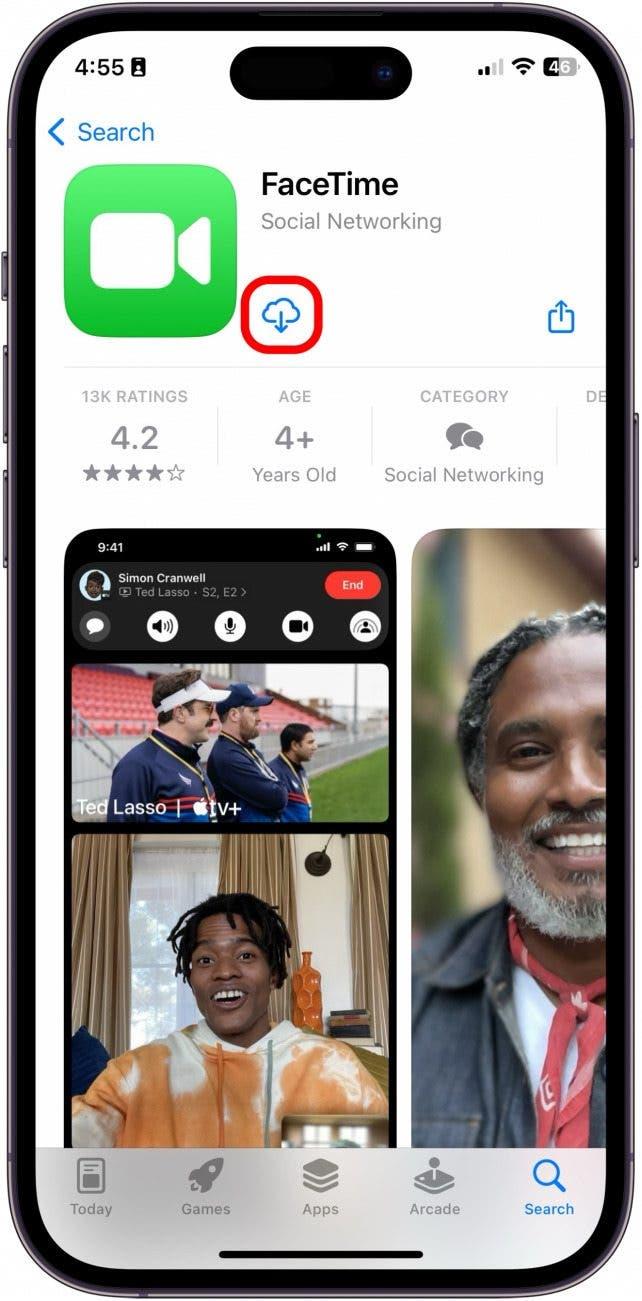Certains utilisateurs d’iPhone signalent que, pour certains contacts, ils reçoivent une erreur indiquant « La carte de contact n’est pas disponible pour FaceTime » et se demandent ce que cela signifie et comment y remédier. Cet article présente cinq solutions différentes pour résoudre le problème lorsque la carte de contact n’est pas disponible pour FaceTime.
Que signifie le message « La carte de contact n’est pas disponible pour FaceTime » ?
En général, le message d’erreur qui affiche « Carte de contact non disponible pour FaceTime » est un problème lié à l’application FaceTime, au réseau ou au logiciel. Dans certains cas, cela peut signifier que la personne avec laquelle vous essayez de faire FaceTime a désactivé FaceTime ou l’a complètement supprimé de son appareil. Mais cela ne signifie pas que cette personne vous a bloqué. Vous saurez que vous avez été bloqué sur FaceTime parce que vous recevrez le message « FaceTime Unavailable ».
Comment résoudre le problème de la carte de contact indisponible pour FaceTime ?
Il ne semble pas y avoir de solution simple à ce problème, mais différentes astuces ont fonctionné pour différents utilisateurs. Si vous souhaitez recevoir les dernières astuces concernant l’utilisation de vos appareils Apple, n’oubliez pas de vous inscrire à notre service gratuit de Astuce du jour ! Voici cinq façons de résoudre le message d’erreur Carte de contact non disponible.
 Découvrez les fonctionnalités cachées de votre iPhoneRetrouvez chaque jour une astuce (accompagnée de captures d’écran et d’instructions claires) qui vous permettra de maîtriser votre iPhone en une minute par jour.
Découvrez les fonctionnalités cachées de votre iPhoneRetrouvez chaque jour une astuce (accompagnée de captures d’écran et d’instructions claires) qui vous permettra de maîtriser votre iPhone en une minute par jour.
Désactiver et réactiver FaceTime
La première option à essayer lorsque la carte de contact n’est pas disponible sur FaceTime est de désactiver FaceTime, puis de le réactiver dans l’application Paramètres.
- Sur votre appareil, ouvrez Paramètres.

- Appuyez sur FaceTime.

- Désactivez FaceTime.

- Attendez quelques instants, puis réactivez FaceTime. Il se peut que vous soyez invité à vous connecter avec votre identifiant Apple.

Décharger FaceTime
En déchargeant simplement l’application, vous pouvez conserver les données et les paramètres, mais l’action supprimera le fichier exécutable de l’application de votre appareil. Cela peut vous aider à éliminer les bogues ou les problèmes à l’origine de l’erreur de la carte de contact.
- Ouvrez Paramètres.

- Touchez Général.

- Touchez Stockage de l’iPhone.

- Touchez FaceTime.

- Touchez Décharger l’application.

- Touchez à nouveau Offload App pour confirmer.

- Ensuite, touchez l’application sur votre écran d’accueil pour la télécharger à nouveau.

Supprimez le contact et réintroduisez-le
Il est possible qu’un problème soit survenu au niveau du contact lui-même. Avant de supprimer la carte de contact et de la saisir à nouveau, veillez à noter les détails du contact afin de ne pas perdre les informations.
- Ouvrez Contacts sur votre appareil.

- Appuyez sur le contact que vous souhaitez supprimer.

- Appuyez sur Modifier.

- Faites défiler vers le bas et appuyez sur Supprimer le contact.

- Ensuite, dans votre liste de contacts, appuyez sur le bouton Ajouter.

- Saisissez à nouveau les informations de votre contact et appuyez sur Terminé pour enregistrer.

Supprimez FaceTime et téléchargez-le à nouveau
Si le problème persiste, vous pouvez essayer de supprimer l’intégralité de l’application FaceTime, puis de la réinstaller à partir de l’App Store.
- Appuyez et maintenez l’application FaceTime sur votre écran d’accueil.

- Appuyez sur Supprimer l’application.

- Appuyez sur Supprimer l’application.

- Appuyez à nouveau sur Supprimer pour confirmer.

- Accédez ensuite à l’App Store.

- Recherchez FaceTime et appuyez sur l’icône Nuage pour retélécharger l’application.

Mettez votre appareil à jour
Généralement, lorsque toutes les autres options échouent, il est toujours bon de s’assurer que votre appareil est à jour. Vous pouvez le faire sur la plupart des appareils Apple en allant dans Réglages > ; Général > ; Mise à jour du logiciel. Pour une explication plus détaillée sur la mise à jour vers le dernier iOS, n’hésitez pas à consulter notre article.
FAQ
- Pourquoi le message indique-t-il que le contact n’est pas disponible pour FaceTime ? Vous pouvez parfois recevoir cette erreur si l’autre personne refuse l’appel, si FaceTime est désactivé, si elle est en train d’effectuer un autre appel, si la fonction Ne pas déranger a été activée ou si vous avez été bloqué.
- Qu’est-ce qu’une carte de contact ? Dans Apple Contacts, la carte de contact fait référence à l’entrée dans laquelle toutes les informations relatives à votre contact ont été stockées. Elle s’apparente à une carte de visite ou à une fiche dans un Rolodex.
- Pourquoi ne puis-je pas voir l’autre personne sur FaceTime ? Assurez-vous que l’autre personne a activé sa caméra en appuyant sur l’écran pour faire apparaître le menu, puis en appuyant sur le bouton de la caméra vidéo.
Voilà comment résoudre le problème de l’indisponibilité de la carte de contact dans l’application FaceTime ! J’espère que l’une de ces options a fonctionné pour vous. Bonne chance et bonne discussion vidéo !